window7下安装sqlserver教程Word下载.docx
《window7下安装sqlserver教程Word下载.docx》由会员分享,可在线阅读,更多相关《window7下安装sqlserver教程Word下载.docx(20页珍藏版)》请在冰点文库上搜索。
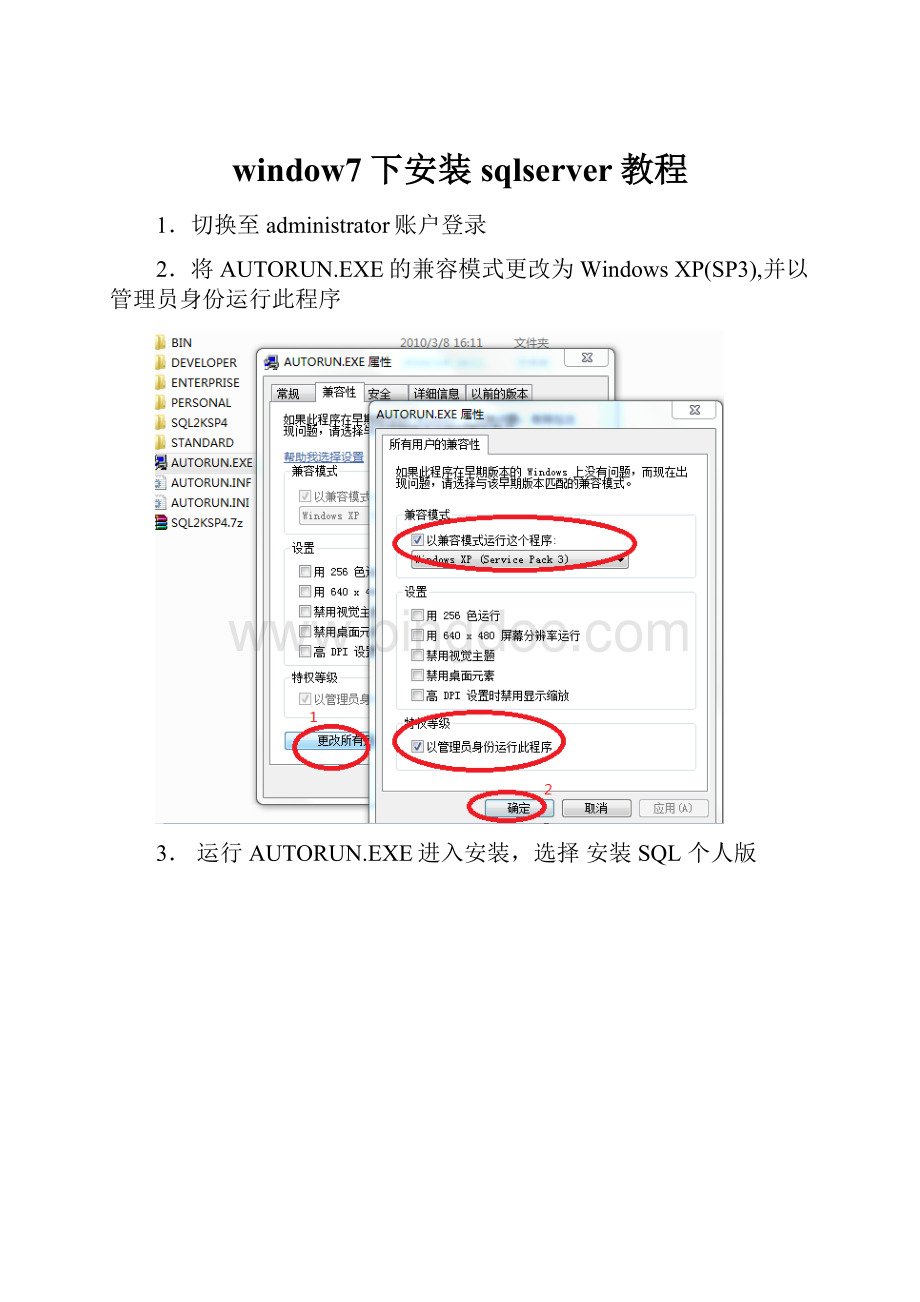
5.下一步选择安装数据库服务器
6.下一步跳出兼容性www.ks-问题窗口提示,忽略之,选择运行程序
7.下一步再次跳出兼容性问题提示窗口,继续忽略之,选择运行程序
8.下一步继续安装,选择下一步
9.选择本地计算机下一步
10.选择SQLServer实例,或按照客户端工具
11.直接下一步
12.同意协议选择是
13.选择服务器和客户端工具
14.直接下一步
15.根据需要选择相应安装类型及安装路径,此处我选择典型,安装路径为D:
\sqlserver2000文件夹内
16.下一步则进入服务账户设置选择本地系统账户
17.选择身份验证模式此处选择混合模式sa密码根据个人需要设置,此处我置空
18.直接下一步
19.弹出警告两次,均按确定
20.而后安装开始进行
21.在一番更新安装后,安装完成。
22.打开服务管理器启动服务
23.打开企业管理器发现无法新建表此时需安装SP4补丁
24.同样设置以windowsxp(sp3)兼容模式以及以管理员身份运行SP4补丁
(下载好的补丁文件夹中的SQL2KSP4.Exe)
25.选择安装路径位于C:
\下,直接下一步
26.直接等待安装完成
27.安装好后,到刚刚执行的安装路径我此处是C:
\\下,将SQL2KSP4文件夹复制,然后粘贴到SQLSERVER2000的安装目录下。
28.打开拷贝过来的SQL2KSP4文件夹双击setup.bat
29.此时会跳出UAC控制提示,选择“是”
30.再次出现兼容性提示窗口,仍旧选择运行程序
31.运行SP4安装向导,这个时候才真正开始安装SP4,下一步
32.同意协议是
33.默认设置下一步
34.根据个人需要,选择身份验证模式,此处我选择SQLSever身份验证,用sa
密码继续置空
35.等待安装
36.Sa密码警告,根据个人需要选择,此处我继续置空
37.向后兼容性一览表,此处仅勾选升级MicrosoftSearch并应用SQLServer2000SP4(必需),继续
38.无需理会,直接确定
39.一番准备工作,等待。
。
40.提示窗口提示可进行安装直接下一步
41.安装进行过程。
最终完成
42.此时,再到企业管理器中,仍旧是无法使用右键新建表的,但是可以通过工具栏中的新建按钮来新建表。
43.关于去掉同步中心的图标,即每次重启之后就出现这个
【运行】--输入“regedit”编辑注册表
找到“HKEY_LOCAL_MACHINE--SOFTWARE--Microsoft---Windows--CurrentVersion--Syncmgr---Handlers”找到里面一个含有SQl的分支,然后删除,就可以把呢个同步中心的图标去掉了~·
44.一切安装完成。